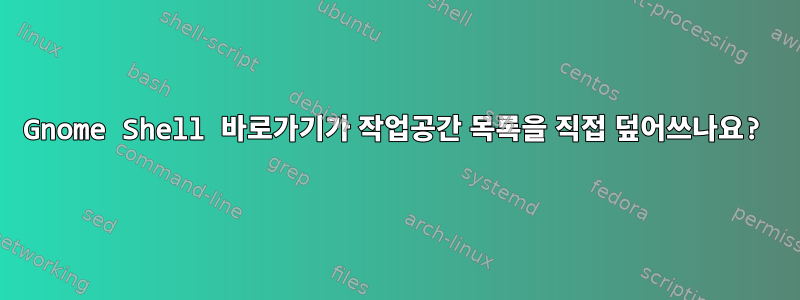
의 뷰포트 선택기와 유사하게 이미 표시되어 클릭할 수 있는 바로가기를 표시하는 Gnome Shell바로가기를 정의하는 방법이 있습니까 ?OverviewWorkspace ListCompiz
참고: 저는 Gnome을 사용하고 있습니다.용어이 질문에 대해서.
저는 최근에 (강제) RHEL7의 Gnome 3/Gnome Shell(Ubuntu 10의 Gnome 2/Compiz에서)로 마이그레이션했습니다. 3x3 레이아웃의 9개 가상 작업 공간이 없으면 제대로 작동할 수 없기 때문에 Gnome 패널과 Gnome 작업 공간 전환기를 잃는 것은 고통스럽습니다.
그러나 나는 이러한 경험을 견딜 수 있게 해주는 여러 가지 확장 프로그램/도구를 발견했습니다. 여기에는 다음이 포함됩니다
- 작업 공간 그리드, 작업 공간 목록을 2D 그리드로 변환합니다(개념적으로나 작업 공간 목록 오버레이 모두에서).
dconf-editor, 키보드 단축키를 할당하여 최대 12개의 작업 공간으로 즉시 전환할 수 있음을 보여줍니다.
지금 내가 놓치고 있는 것은빠른모든 작업 공간을 한 번에(a la Compiz) 보고 마우스로 선택하는 방법입니다. (예, 키보드를 사용하여 원하는 작업 공간으로 전환할 수 있지만 때로는 마우스 사용을 선호할 때도 있습니다.)
내 현재 접근 방식은
- "핫 코너" 또는 단축키를 사용하여 입력 모드를 불러오고
Overview마우스를 화면 오른쪽 가장자리로 이동하여 숨김을 해제하거나Windowsorg.gnome.desktop.wm.keybindings.panel-main-menuWorkspace List - 단축키를 사용하여
Overview입력 모드를 불러온 다음 탭하여 레이어를 표시하고 오버레이하세요.Applicationsorg.gnome.shell.keybindings.toggle-application-viewEscWindowsWorkspace List
두 가지 방법 모두 Compiz.거의내가 필요한 것을 수행합니다:
- 작업 공간 바, 클릭 가능한 1차원 작업 공간 선택기를 추가합니다(단, 개요는 없지만 막대가 추가 "핫 코너"처럼 작동함).
- 화려한 베이스보드, 유사 2D 작업 공간 선택기를 추가합니다(그러나 인터페이스는 실제로 의 인터페이스보다 사용하기 더 어설프고
WorkspaceBar개요도 없습니다).
오버레이 에 직접 들어가는 방법에 대한 Workspace List제안이 있으십니까 ?
답변1
내 문제에 대한 해결책을 찾았습니다.
Overview확장 기능이 없는 경우 기본 동작은 모르지만 ( Workspace Grid확장 기능을 거의 즉시 설치했기 때문에) 내 경험으로는 다음과 같습니다.아니요설치 중 기본 동작 Workspace Grid. 정말,Workspace List 예부팅 시 즉시 나타나야 Overview하지만 특정 조건에서 숨길 수 있는 구성 옵션이 있습니다. 문제가 있는 구성 설명여기:
Workspaces thumbnails sidebar in overview.
This sidebar can get pretty wide if you have multiple columns of
workspaces. The sidebar can be collapse to the side of the screen if it
becomes too wide so that you then hover your mouse over it to uncollapse it.
The relevant settings:
the maximum width the sidebar is allowed to occupy (as a fraction
of screen width):
const MAX_SCREEN_HFRACTION = 0.8;
the width at which the sidebar collapses to the side when you open
the overview (fraction of screen width):
const MAX_SCREEN_HFRACTION_BEFORE_COLLAPSE = 0.3;
따라서 내가 해야 할 일은 후자의 값을 더 높은 점수(예: 0.6)로 설정하고 Workspace List이제 Overview.


